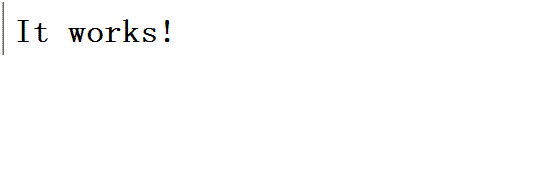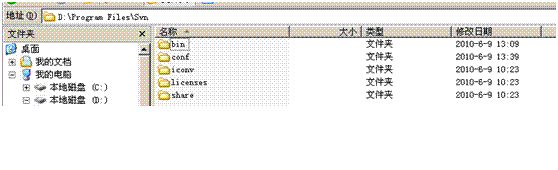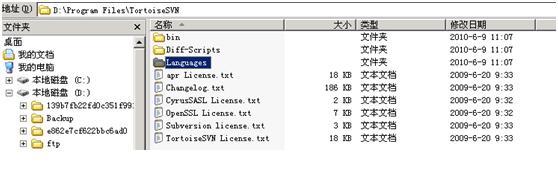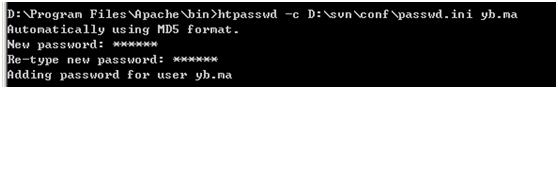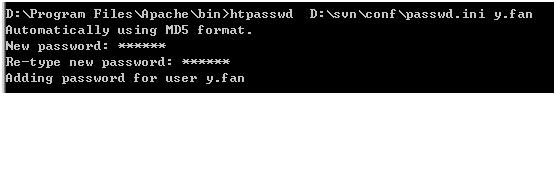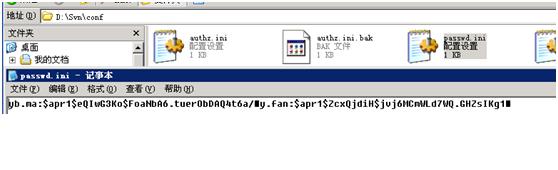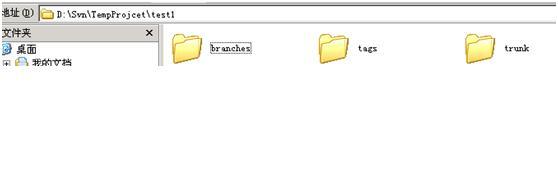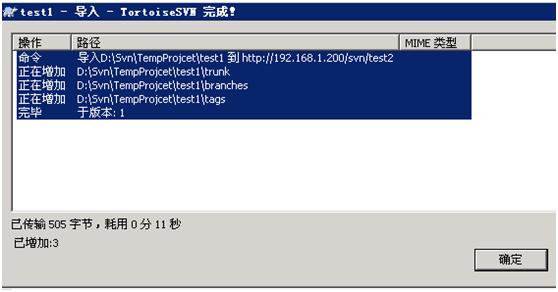在 windows下搭建基于apache的SVN环境
1 软件下载:
在http://httpd.apache.org/download.cgi,下载:
apache_2.2.14-win32-x86-openssl-0.9.8k.msi
在 http://subversion.tigris.org/,下载:
Setup-Subversion-1.6.6.msi
在http://tortoisesvn.net/downloads,下载:
LanguagePack_1.6.3.16613-win32-zh_CN.msi
TortoiseSVN-1.6.3.16613-win32-svn-1.6.3.msi
备注:apache与svn安装时,需要注意一点版本是否兼容,注意查下版本匹配情况;
2 安装apache
安装apache 按照提示安装,可以自定义安装目录,如我安装在D:\Program Files\Apache下;
修改apache端口,在D:\Program Files\Apache\conf下的httpd.conf将listen 80 更改为listen 8000,保存,然后重启apache
检查apache是否安装成,访问http://localhost:8000, 如果显示”it works”则表明安装成功;
备注:默认情况下apache是80端口,但是80端口经常会让其它服务占用,建议最好更改访问端口
3 安装svn服务端
安装svn服务端,按照提示安装,可以自定义安装目录,如我安装在D:\Program Files\Svn下;
4 安装svn客户端及汉化包
安装svn安户端及汉化包,按照提示安装即可,如我安装在D:\Program Files\TortoiseSVN
5 集成svn和apache
将Svn环境下bin目录中的mod_dav_svn.so和mod_authz_svn.so复制到 Apache环境下modules目录下;
配置apache环境下的httpd.conf,去掉前面的#号;
#LoadModule dav_module modules/mod_dav.so
#LoadModule dav_fs_module modules/mod_dav_fs.so
将下面几行添加到LoadModule部分的最后,注意svn的环境目录更改,需符号要求;
LoadModule dav_svn_module “d:/Program Files/svn/bin/mod_dav_svn.so”
LoadModule authz_svn_module “d:/Program Files/svn/bin/mod_authz_svn.so”
保存重启下apache,可以看到如下图所示:
6 配置apache和svn,让apache告诉svn如何工作
以下是我的具体配置情况可以参考下
<Location /svn>
#引用远程访问模块
DAV svn
#版本库路径
SVNListParentPath on
SVNParentPath d:/Svn/Project
#激活基本认证,就是用户名/密码
AuthType Basic
#用来说明何时弹出要求用户输入认证信息的认证对话框
AuthName “Subversion repositories”
#指定使用的认证密码文件
AuthUserFile d:/Svn/conf/passwd.ini
#位置Subversion版本库的访问控 制文件的路径
AuthzSVNAccessFile d:/Svn/conf/authz.ini
#指定只有输入了正确的用户/密码的用户可以 访问URL
Require valid-user
</Location>
更为详细的解释设置 Apache 的 httpd.conf
| 设 置 | 解 释 |
| <Location /svn> | 意思是 Subversion版本库的URL是http://MyServer/svn/ |
| DAV svn | 告诉Apache是哪个 模块响应那个URL的请求-此刻是Subversion模块。 |
| SVNListParentPath on | 对于 Subversion1.3或者更高版本,这个指示表示显示所有SVNParentPath下的版本库。 |
| SVNParentPath D:\SVN | 告诉 Subversion需要查看的版本库位于D:\SVN之下 |
| SVNIndexXSLT “/svnindex.xsl” | 使用它可以在用浏览器浏 览时更好看。 |
| AuthType Basic | 激活基本认证,就是用户 名/密码 |
| AuthName “Subversion repositories” | 用来说明何时弹出要求用 户输入认证信息的认证对话框 |
| AuthUserFile passwd | 指定使用的认证密码文件 |
| AuthzSVNAccessFile | 位置 Subversion版本库的访问控制文件的路径 |
| Require valid-user | 指定只有输入了正确的用 户/密码的用户可以访问URL |
7 创建passwd文件来管理svn的访问权限
在开始菜单下,“运行”输入cmd,然后切换到 apache/bin目录下:
第1个用户创建时用:htpasswd -c D:\svn\conf\passwd.ini yb.ma //其中 passwd.ini为文件名,yb.ma为用户帐号
第2个用户创建时用:htpasswd D:\svn\conf\passwd.ini y.fan
可以找到具体的目录查看,如下图所示,验证是否创建成功:
8 SVN版本库及登录访问权限设置
在 D:\Svn\Project\目录下 创建test1文件,然后通过svn客户端右键在此创建版本库;
将会得到如下效果图,则表明创建成功:
在D:\Svn\TempProjcet\test1创建如下配置库目录结构图,如我创建如下(可以根据自 己实际情况定制)
导入配置库结构到版本库中,如右键导入,填写具体的地址:
备注:要导入的版本库必须在authz.ini文件中配置
在D:\Svn\conf创建authz.ini文件,然后文 件中填写如下设置
#建立分组:admin, developer,pm,testers
[groups]
admin=yb.ma
pm=yb.ma
developers=yb.ma
testers=yb.ma
#预置设置
[/]
*=r
@admin=rw
dangerman=
#多个项目配置,一级目录权限
[test1:/]
@developers=rw
#branches二级目录权限
[/branches]
@testers=r
@developers=rw
#tags二级目录权限
[/tags]
@admin=rw
@pm=rw
#trunk二级目录权限
[/trunk]
@admin=rw
@developers=rw
本文出自 传播、沟通、分享,转载时请注明出处及相应链接。
本文永久链接: https://www.nickdd.cn/?p=712